在進(jìn)行使用Android studio進(jìn)行Android 的開發(fā)編碼的情況下,當(dāng)編碼過就需要對一些的代碼進(jìn)行高亮顯示,也方便的在整個的代碼塊能更好的代碼中內(nèi)容信息,那么在Android studio中如何對文件中高亮顯示使用呢?
1、要對代碼中的內(nèi)容進(jìn)行高亮顯示的話,就需要對在代碼中進(jìn)行選擇需要高亮顯示的內(nèi)容。
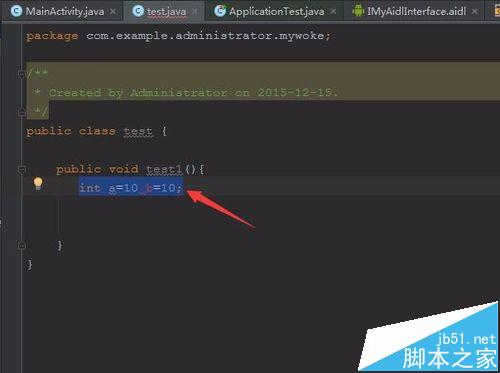
2、然后進(jìn)行點(diǎn)擊Android studio的菜單中的額一個“edit”的選項按鈕。
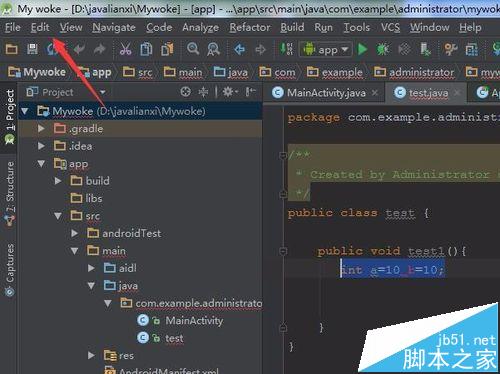
3、這樣就會彈出了一個下拉菜單的選項,進(jìn)行選擇下拉菜單中的“find”的選項。
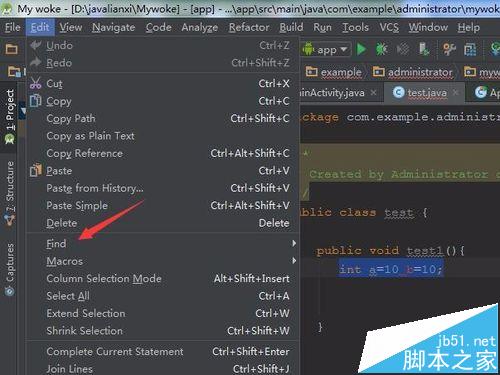
4、這樣就會彈出了一個下一級菜單,進(jìn)行選擇下一級菜單中的"Highlight usages in file"選項。
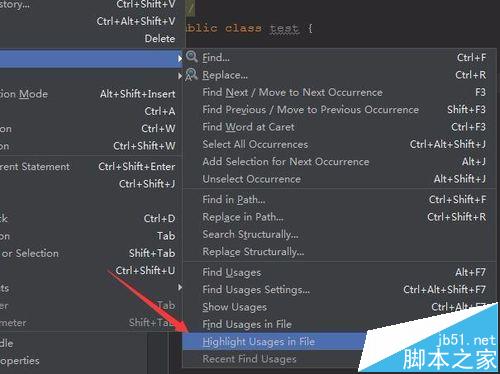
5、這樣在代碼中被選中的內(nèi)容,就會進(jìn)行高亮顯示出,如果在代碼中有一個內(nèi)容,也將會都會高亮顯示。
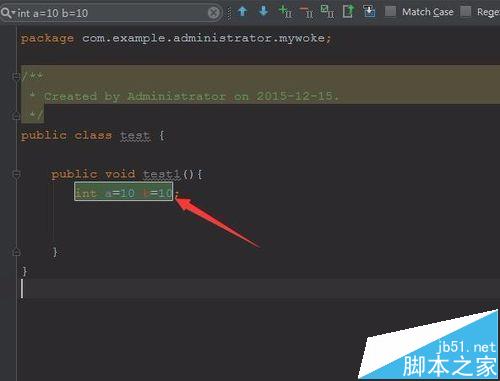
6、如果高亮顯示不在使用,可以進(jìn)行關(guān)閉掉高亮顯示的功能,進(jìn)行點(diǎn)擊窗口中的關(guān)閉按鈕。
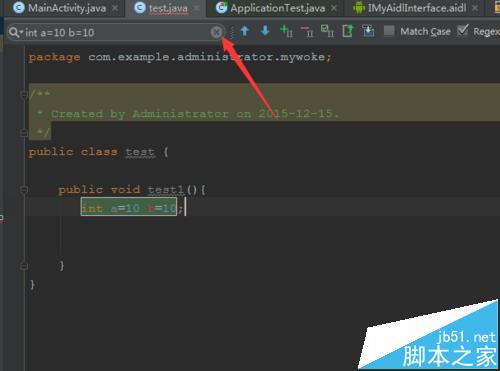
相關(guān)推薦:
Android Studio徹底刪除工程項目的詳細(xì)方法
Android studio怎么創(chuàng)建文件? Android studio新建Java類文件的方法
Android Studio怎么自定義顏色?Android Studio更換字體大小顏色的方法
新聞熱點(diǎn)
疑難解答
圖片精選